Како извршити тест кашњења миша у оперативном систему Виндовс 11/10
Да ли сте икада приметили кашњење у радњама миша док једноставно радите на рачунару са Виндовс 11/10 или док играте игрицу? Ово кашњење се технички назива кашњење миша(Mouse Latency) . Хајде да научимо нешто више о томе данас. У овом посту. Разговараћемо о:
- Шта је кашњење миша?
- Који су разлози кашњења миша?
- Шта је тест кашњења миша?
- Како извршити тест кашњења миша на Виндовс 10?
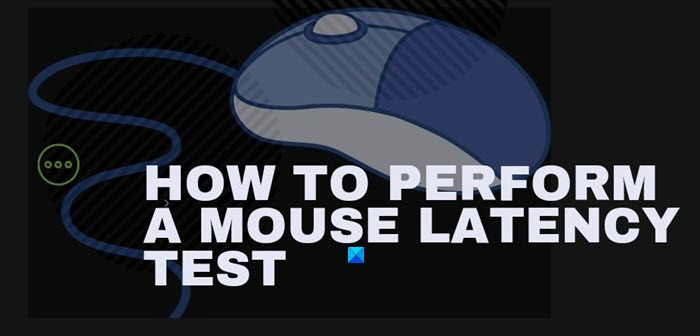
Шта је кашњење миша?
Као што је горе поменуто, време потребно вашем мишу да изврши вашу команду назива се кашњење миша, такође познато као заостајање. Једноставним речима, кашњење у радњама миша назива се кашњење миша.
Дакле, ако су ваше радње мишем много одложене, кашњење миша је велико и ако брзо реагује на све ваше команде, кашњење је мало. Мало кашњења се може управљати током рада, али када сте играч, то може учинити да изгубите игру. Дакле, кључ за добру игру је најмања могућа латенција миша. Рад или играње са спорим и заосталим мишем може бити досадно и коштати вас фокуса и времена.
Замислите(Imagine) , играте игру и ваш непријатељ је тачно испред вас. Пуцате метак, али ваш миш заостаје, и прасак! Нестао си.
Разлози кашњења миша
Ако ваш миш касни и кашњење је велико, може бити много могућих разлога. Ако користите жичани миш, разлог вероватно могу бити повучене жице, лабаве везе или неки проблем са застарелим драјвером, а ако користите бежични миш, проблем може бити у батеријама, сметњама у Блуетоотх(Bluetooth) сигналима, драјверима, БИОС- у Проблеми(BIOS Issues) или неисправан миш. У неким случајевима, графичке картице такође могу узроковати кашњење миша.
Шта је тест кашњења миша?
Тест кашњења миша је у основи тест перформанси миша. Овај тест се ради да би се проверило кашњење у радњама миша или колико времена је заиста потребно да се нека радња заврши. Пошто знамо да постоји много могућих разлога за кашњење миша, важно је да урадите тест кашњења миша пре него што наставите са било којом врстом поправки.
Како извршити тест кашњења миша у (Mouse Latency)Windows 11/10
Постоји неколико онлајн алата за извођење тестова кашњења миша у Windows 11/10 у којима можете да проверите да ли ваш миш касни или не и да ли је његово кашњење ниско или високо.
1] Тестови перформанси уноса HTML/JavaScript миша
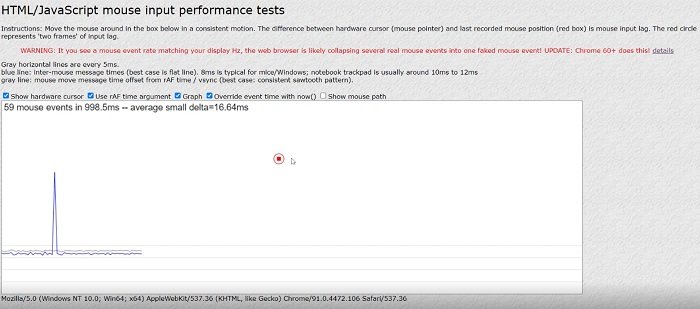
Ово је веома једноставан онлајн алат за тестирање кашњења миша. Овај веб алат(This web tool) се сматра једним од прецизних алата за тестирање кашњења. Отворите веб страницу и једноставно почните да померате курсор миша конзистентним покретом и алатка упоређује разлику између хардверског курсора и последње снимљене позиције миша.
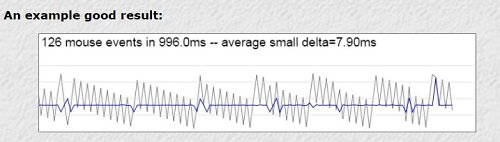
Ако видите снимак екрана изнад, поред курсора миша налази се црвени оквир. Према овом алату, растојање између курсора миша и црвеног оквира показује заостајање миша. Црвени круг овде представља два оквира(two frames) кашњења уноса миша. Пример доброг резултата теста приказан је испод на слици. Просечна мала делта је заправо време по догађајима миша које је овде једнако 7,90 мс. Најбоља брзина кашњења на Виндовс рачунару би требало да буде око 8 мс.
Повезано(Related) : Како омогућити НВИДИА режим ниске латенције(How to enable NVIDIA Low Latency Mode) .
2] Хуман Бенцхмарк
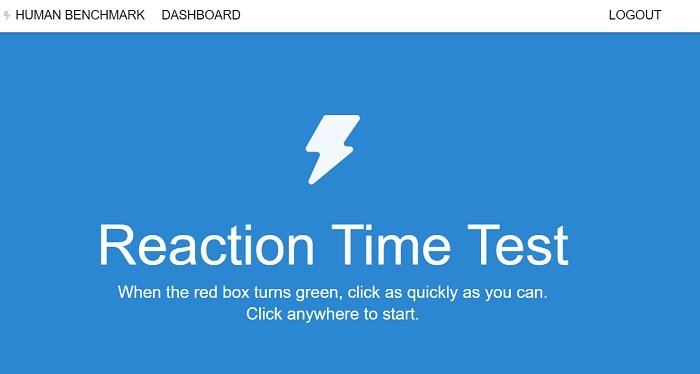
Ово је опет онлајн алатка за тестирање кашњења миша. Овај једноставан онлајн алат мери ваше време реакције и даје резултат у складу са тим. Уградите претходни алат, уз Хуман Бенцхмарк(Human Benchmark) морате се регистровати да бисте извршили тестове. Према Хуман Бенцхмарк(Human Benchmark) -у, просечно (средње) време реакције је 273 милисекунде, а ако добијате већи резултат, то је због вашег заостајања миша. Међутим, алатка каже да на резултате овде утиче и кашњење вашег рачунарског система.
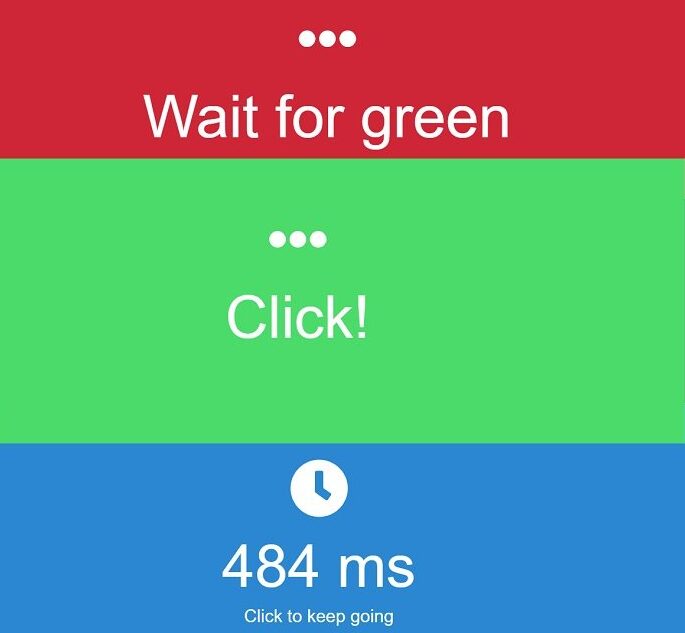
Да бисте извршили овај тест, једноставно се морате пријавити и кликнути на тест реакције из главног прегледа. Показаће вам црвени екран са натписом, сачекајте зелено, морате да кликнете одмах када видите зелени екран и добићете резултате у реалном времену.
Овај алат(This tool) предлаже да наставите да покушавате да бисте добили тачне резултате. Такође можете да урадите овај тест на два различита типа миша, ожиченом и бежичном да бисте упоредили резултате.
Прочитајте(Read) : Нема кретања курсора, курсор миша се креће нередовито или споро(No Cursor movement, Mouse Cursor moves erratically or slowly) .
Кашњење у уносу миша(Mouse) или кашњење миша могу остати неприметни ако једноставно радите на рачунару, али играчи ће очигледно приметити кашњење чак и ако је од неколико милисекунди. Не брините јер то можете лако да поправите ако ваш миш касни или се замрзне(your mouse lags or freezes) на вашем Виндовс рачунару.
Као што је горе поменуто, постоји много могућих разлога за кашњење миша. Користите ове алате да проверите брзину миша и видите колико је брз ваш миш. Такође, обавестите нас да ли имате неки омиљени алат за тестирање кашњења миша.
Related posts
Блуетоотх миш се насумично прекида или не ради у оперативном систему Виндовс 11/10
Како побољшати прецизност показивача миша у оперативном систему Виндовс 11/10
Како онемогућити убрзање миша у оперативном систему Виндовс 11/10
Како спречити Теме да мењају показивач миша у оперативном систему Виндовс 11/10
Како променити поставке миша у оперативном систему Виндовс 11/10
Учините да се миш помера хоризонтално уместо вертикално у оперативном систему Виндовс 11/10
Како да решите проблем колизије диска у потпису у оперативном систему Виндовс 11/10
Мицрософт Интуне се не синхронизује? Присилите Интуне да се синхронизује у оперативном систему Виндовс 11/10
Направите резервну копију, преместите или избришите ПагеФиле.сис при гашењу у оперативном систему Виндовс 11/10
Најбољи бесплатни софтвер за закључавање тастатуре и миша за Виндовс 11/10
Савети и трикови за прегледач Мицрософт Едге за Виндовс 11/10
Како ресетовати поставке миша на подразумеване вредности у оперативном систему Виндовс 11/10
Креирајте моћне покрете миша помоћу СтрокесПлус за Виндовс 11/10
Како спречити кориснике да мењају показиваче миша у оперативном систему Виндовс 11/10
Промените подешавања миша користећи ВинМоусе на Виндовс 11/10
Курсор миша скаче или се насумично помера док куцате у Виндовс 11/10
Како тестирати веб камеру у оперативном систему Виндовс 11/10? Да ли ради?
Како користити алате уграђене у Цхармап и Еудцедит у Виндовс 11/10
Најбољи бесплатни софтвер за распоред за Виндовс 11/10
Како проверити евиденцију о искључивању и покретању у оперативном систему Виндовс 11/10
